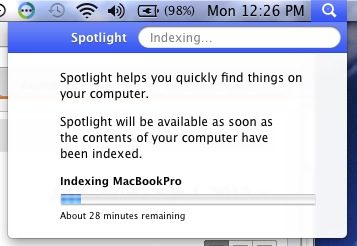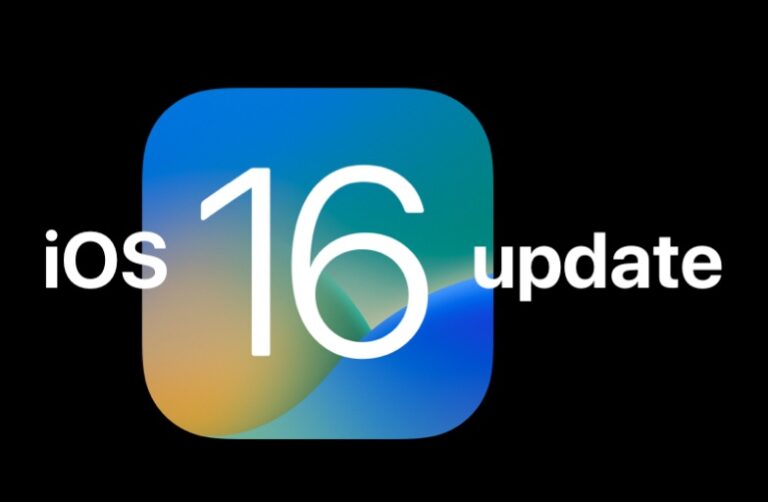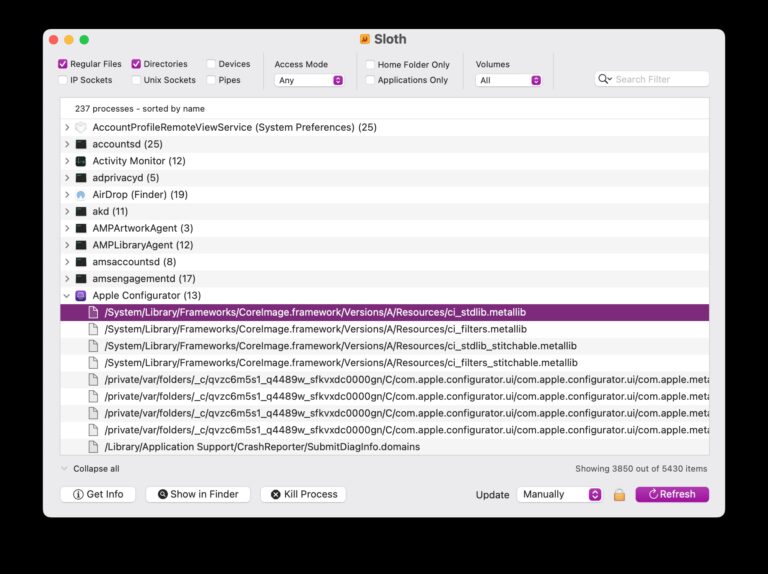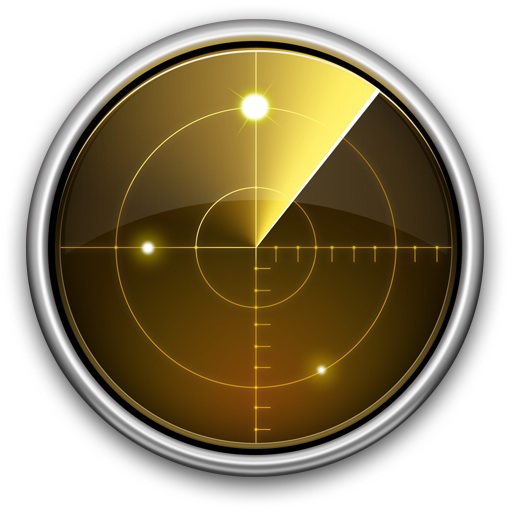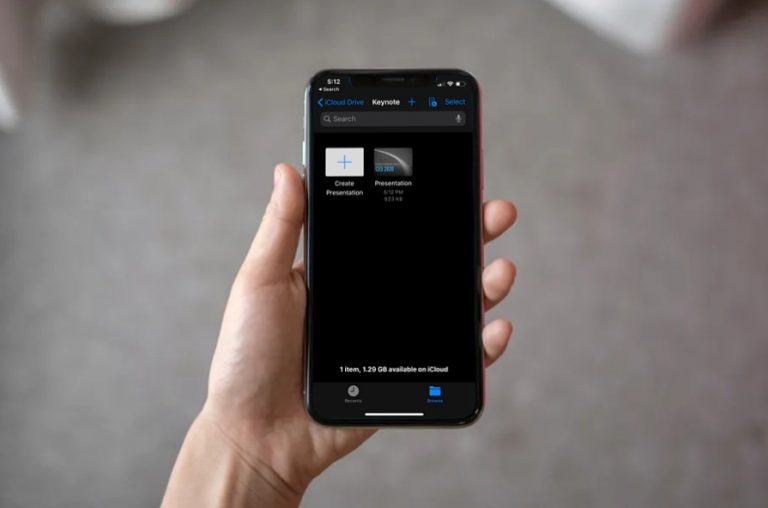Как отключить фоновое обновление приложений на iPhone и iPad
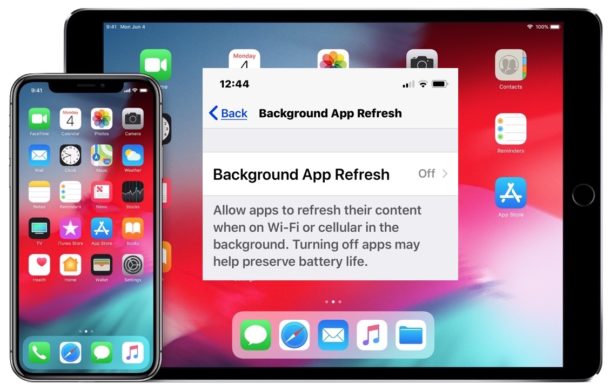
Искусственный интеллект поможет тебе заработать!
Не хотите, чтобы приложения для iPhone или iPad обновляли или передавали данные в фоновом режиме, когда они не используются? Вы можете легко отключить эту функцию в iOS.
Программы для Windows, мобильные приложения, игры - ВСЁ БЕСПЛАТНО, в нашем закрытом телеграмм канале - Подписывайтесь:)
Если вас беспокоят приложения для iPhone и iPad, которые отслеживают вас или передают данные, когда они не используются, как обсуждалось в недавно популярном Вашингтон Пост в статье, простой способ предотвратить большую часть подобных действий – отключить в iOS функцию фонового обновления приложения. Если фоновое обновление приложений отключено, приложения iOS не будут обновляться или работать в фоновом режиме, вместо этого они останутся приостановленными, пока снова не станут активными на экране. И в качестве дополнительного бонуса отключения той же функции вы также можете заметить немного большее время автономной работы. Какой бы ни была ваша мотивация, мы покажем вам, как отключить фоновое обновление приложения на iPhone или iPad.
Apple заявляет, что обновление фонового приложения «позволяет приложениям обновлять свой контент, когда они подключены к Wi-Fi или сотовой сети в фоновом режиме», то есть когда приложение не используется, но все еще подключено к Интернету. Отключить эту функцию на iPhone или iPad очень просто, и большинство пользователей, вероятно, даже не заметят разницы между ее отключением и включением.
Как отключить фоновое обновление приложений на iPhone и iPad
Если вы хотите отключить обновление приложений в фоновом режиме на iOS, отключите следующие параметры:
- Откройте приложение «Настройки» в iOS.
- Перейти в «Общие»
- Нажмите на «Обновление фонового приложения»
- Установите для параметра «Обновление приложения в фоновом режиме» значение ВЫКЛ, чтобы полностью отключить эту функцию.
- Выйти из настроек
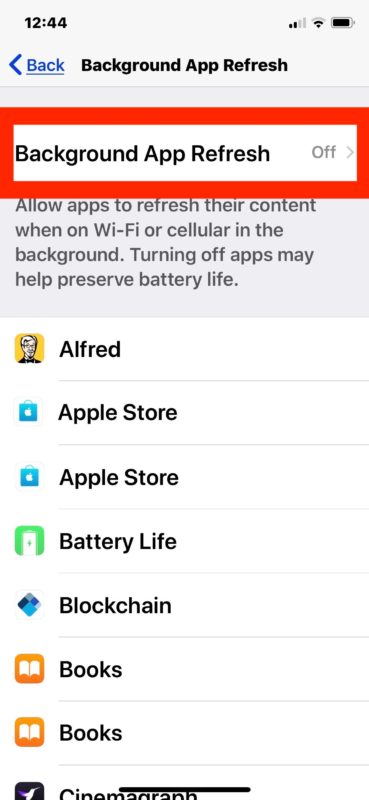
Как упоминалось ранее, большинство пользователей не заметят разницы при отключении этой функции. Во всяком случае, вы можете заметить, что приложение обновляется при открытии или возврате к приложению на iPhone или iPad, что не является большим неудобством.
С другой стороны, вы можете заметить, что батарея вашего устройства работает дольше, поэтому это частый совет по времени автономной работы для iOS 12 и многих предыдущих версий iOS, так как функция обновления приложения в фоновом режиме дебютировала некоторое время назад в iOS.
Если вы делаете это из соображений конфиденциальности, чтобы предотвратить фоновую активность, которая обменивается данными о вас или вашем устройстве, как это обсуждается в вышеупомянутой статье Washington Post, то вы можете пойти дальше и проверить свои настройки конфиденциальности в iOS тоже, особенно раздел служб геолокации. Многие приложения будут запрашивать разрешения, которые им на самом деле не нужны, но при принятии решений о разрешениях приложений руководствуйтесь здравым смыслом и справедливым суждением (например, требуется ли приложению для рисования ваше местоположение для работы? где работать? Почти наверняка.). Большинству пользователей следует не Однако полностью отключите службы геолокации, так как это приведет к отключению некоторых из более удобных функций iPhone (или iPad), таких как Карты, маршруты из вашего текущего местоположения, напоминания о местоположении и аналогичные возможности, для работы которых требуются данные о местоположении. Вы также можете проверять и контролировать, какие приложения имеют доступ к вашим фотографиям на iOS, а также к другой личной информации и данным на вашем устройстве, через приложение Настройки> Конфиденциальность.
Примечание. Включение режима энергосбережения на iPhone также временно отключило обновление фонового приложения, поэтому, если вы пытаетесь выключить или включить эту функцию, но не можете этого сделать, это может быть связано с тем, что включен режим энергосбережения.
Как включить фоновое обновление приложения в iOS
Если вы выключили эту функцию и решили, что хотите, чтобы фоновая активность снова была включена, вот как легко снова включить ее:
- Откройте приложение «Настройки».
- Перейти в «Общие»
- Выберите «Обновление фонового приложения».
- Установите для параметра «Обновление приложения в фоновом режиме» значение ВКЛ.
- При желании вручную настройте приложения, для которых вы хотите отключить фоновое обновление приложений.
- По завершении выйдите из настроек
Независимо от того, используете ли вы фоновое обновление приложения или нет, решать вам. Если вас беспокоит сокращение срока службы батареи или теоретическая фоновая передача данных, когда приложения не используются, отключите ее. Если вы хотите, чтобы ваши приложения iOS обновлялись, когда они не используются, оставьте его включенным. Вы можете настроить эту функцию в любое время на iPhone или iPad.
Есть ли у вас какие-либо мысли, мнения или советы о фоновом обновлении приложения для iPhone или iPad? Поделитесь с нами в комментариях ниже!
Программы для Windows, мобильные приложения, игры - ВСЁ БЕСПЛАТНО, в нашем закрытом телеграмм канале - Подписывайтесь:)